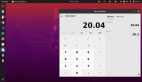.NET Core 是微软提供的免费、跨平台和开源的开发框架,可以构建桌面应用程序、移动端应用程序、网络应用程序、物联网应用程序和游戏应用程序等。如果你是 Windows 平台下的 dotnet 开发人员的话,使用 .NET core 可以很轻松就设置好任何 Linux 和类 Unix 操作系统下的开发环境。本分步操作指南文章解释了如何在 Linux 中安装 .NET Core SDK 以及如何使用 .NET 开发出***个应用程序。
Linux 中安装 .NET Core SDK
.NET Core 支持 GNU/Linux、Mac OS 和 Windows 系统,可以在主流的 GNU/Linux 操作系统上安装运行,包括 Debian、Fedora、CentOS、Oracle Linux、RHEL、SUSE/openSUSE 和 Ubuntu 。在撰写这篇教程时,其***版本为 2.2。
Debian 9 系统上安装 .NET Core SDK,请按如下步骤进行。
首先,需要注册微软的密钥,接着把 .NET 源仓库地址添加进来,运行的命令如下:
$ wget -qO- https://packages.microsoft.com/keys/microsoft.asc | gpg --dearmor > microsoft.asc.gpg$ sudo mv microsoft.asc.gpg /etc/apt/trusted.gpg.d/$ wget -q https://packages.microsoft.com/config/debian/9/prod.list$ sudo mv prod.list /etc/apt/sources.list.d/microsoft-prod.list$ sudo chown root:root /etc/apt/trusted.gpg.d/microsoft.asc.gpg$ sudo chown root:root /etc/apt/sources.list.d/microsoft-prod.list
注册好密钥及添加完仓库源后,就可以安装 .NET SDK 了,命令如下:
$ sudo apt-get update$ sudo apt-get install dotnet-sdk-2.2
Debian 8 系统上安装:
增加微软密钥,添加 .NET 仓库源:
$ wget -qO- https://packages.microsoft.com/keys/microsoft.asc | gpg --dearmor > microsoft.asc.gpg$ sudo mv microsoft.asc.gpg /etc/apt/trusted.gpg.d/$ wget -q https://packages.microsoft.com/config/debian/8/prod.list$ sudo mv prod.list /etc/apt/sources.list.d/microsoft-prod.list$ sudo chown root:root /etc/apt/trusted.gpg.d/microsoft.asc.gpg$ sudo chown root:root /etc/apt/sources.list.d/microsoft-prod.list
安装 .NET SDK:
$ sudo apt-get update$ sudo apt-get install dotnet-sdk-2.2
Fedora 28 系统上安装:
增加微软密钥,添加 .NET 仓库源:
$ sudo rpm --import https://packages.microsoft.com/keys/microsoft.asc$ wget -q https://packages.microsoft.com/config/fedora/27/prod.repo$ sudo mv prod.repo /etc/yum.repos.d/microsoft-prod.repo$ sudo chown root:root /etc/yum.repos.d/microsoft-prod.repo
现在, 可以安装 .NET SDK 了:
$ sudo dnf update$ sudo dnf install dotnet-sdk-2.2
Fedora 27 系统下:
增加微软密钥,添加 .NET 仓库源,命令如下:
$ sudo rpm --import https://packages.microsoft.com/keys/microsoft.asc$ wget -q https://packages.microsoft.com/config/fedora/27/prod.repo$ sudo mv prod.repo /etc/yum.repos.d/microsoft-prod.repo$ sudo chown root:root /etc/yum.repos.d/microsoft-prod.repo
接着安装 .NET SDK ,命令如下:
$ sudo dnf update$ sudo dnf install dotnet-sdk-2.2
CentOS/Oracle 版本的 Linux 系统上:
增加微软密钥,添加 .NET 仓库源,使其可用:
$ sudo rpm -Uvh https://packages.microsoft.com/config/rhel/7/packages-microsoft-prod.rpm
更新源仓库,安装 .NET SDK:
$ sudo yum update$ sudo yum install dotnet-sdk-2.2
openSUSE Leap 版本的系统上:
添加密钥,使仓库源可用,安装必需的依赖包,其命令如下:
$ sudo zypper install libicu$ sudo rpm --import https://packages.microsoft.com/keys/microsoft.asc$ wget -q https://packages.microsoft.com/config/opensuse/42.2/prod.repo$ sudo mv prod.repo /etc/zypp/repos.d/microsoft-prod.repo$ sudo chown root:root /etc/zypp/repos.d/microsoft-prod.repo
更新源仓库,安装 .NET SDK,命令如下:
$ sudo zypper update$ sudo zypper install dotnet-sdk-2.2
Ubuntu 18.04 LTS 版本的系统上:
注册微软的密钥和 .NET Core 仓库源,命令如下:
$ wget -q https://packages.microsoft.com/config/ubuntu/18.04/packages-microsoft-prod.deb$ sudo dpkg -i packages-microsoft-prod.deb
使 Universe 仓库可用:
$ sudo add-apt-repository universe
然后,安装 .NET Core SDK ,命令如下:
$ sudo apt-get install apt-transport-https$sudo apt-get update$ sudo apt-get install dotnet-sdk-2.2
Ubuntu 16.04 LTS 版本的系统上:
注册微软的密钥和 .NET Core 仓库源,命令如下:
$ wget -q https://packages.microsoft.com/config/ubuntu/16.04/packages-microsoft-prod.deb$ sudo dpkg -i packages-microsoft-prod.deb
然后安装 .NET core SDK:
$ sudo apt-get install apt-transport-https$ sudo apt-get update$ sudo apt-get install dotnet-sdk-2.2
创建你的***个应用程序
我们已经成功的在 Linux 机器中安装了 .NET Core SDK。是时候使用 dotnet 创建***个应用程序了。
接下来的目的,我们会创建一个名为 ostechnixApp 的应用程序。为此,可以简单的运行如下命令:
$ dotnet new console -o ostechnixApp
示例输出:
Welcome to .NET Core!---------------------Learn more about .NET Core: https://aka.ms/dotnet-docsUse 'dotnet --help' to see available commands or visit: https://aka.ms/dotnet-cli-docsTelemetry---------The .NET Core tools collect usage data in order to help us improve your experience. The data is anonymous and doesn't include command-line arguments. The data is collected by Microsoft and shared with the community. You can opt-out of telemetry by setting the DOTNET_CLI_TELEMETRY_OPTOUT environment variable to '1' or 'true' using your favorite shell.Read more about .NET Core CLI Tools telemetry: https://aka.ms/dotnet-cli-telemetryASP.NET Core------------Successfully installed the ASP.NET Core HTTPS Development Certificate.To trust the certificate run 'dotnet dev-certs https --trust' (Windows and macOS only). For establishing trust on other platforms refer to the platform specific documentation.For more information on configuring HTTPS see https://go.microsoft.com/fwlink/?linkid=848054.Getting ready...The template "Console Application" was created successfully.Processing post-creation actions...Running 'dotnet restore' on ostechnixApp/ostechnixApp.csproj...Restoring packages for /home/sk/ostechnixApp/ostechnixApp.csproj...Generating MSBuild file /home/sk/ostechnixApp/obj/ostechnixApp.csproj.nuget.g.props.Generating MSBuild file /home/sk/ostechnixApp/obj/ostechnixApp.csproj.nuget.g.targets.Restore completed in 894.27 ms for /home/sk/ostechnixApp/ostechnixApp.csproj.Restore succeeded.
正如上面的输出所示的,.NET 已经为我们创建一个控制台类型的应用程序。-o 参数创建了一个名为 “ostechnixApp” 的目录,其包含有存储此应用程序数据所必需的文件。
让我们切换到 ostechnixApp 目录,看看里面有些什么。
$ cd ostechnixApp/$ lsobj ostechnixApp.csproj Program.cs
可以看到有两个名为 ostechnixApp.csproj 和 Program.cs 的文件,以及一个名为 obj 的目录。默认情况下, Program.cs 文件包含有可以在控制台中运行的 “Hello World” 程序代码。可以看看此代码:
$ cat Program.csusing System;namespace ostechnixApp{class Program{static void Main(string[] args){Console.WriteLine("Hello World!");}}}
要运行此应用程序,可以简单的使用如下命令:
$ dotnet runHello World!
很简单,对吧?是的,就是如此简单。现在你可以在 Program.cs 这文件中写上自己的代码,然后像上面所示的执行。
或者,你可以创建一个新的目录,如例子所示的 mycode 目录,命令如下:
$ mkdir ~/.mycode$ cd mycode/
然后运行如下命令,使其成为你的新开发环境目录:
$ dotnet new console
示例输出:
The template "Console Application" was created successfully.Processing post-creation actions...Running 'dotnet restore' on /home/sk/mycode/mycode.csproj...Restoring packages for /home/sk/mycode/mycode.csproj...Generating MSBuild file /home/sk/mycode/obj/mycode.csproj.nuget.g.props.Generating MSBuild file /home/sk/mycode/obj/mycode.csproj.nuget.g.targets.Restore completed in 331.87 ms for /home/sk/mycode/mycode.csproj.Restore succeeded.
上的命令会创建两个名叫 mycode.csproj 和 Program.cs 的文件及一个名为 obj 的目录。用你喜欢的编辑器打开 Program.cs 文件, 删除或修改原来的 “hello world” 代码段,然后编写自己的代码。
写完代码,保存,关闭 Program.cs 文件,然后运行此应用程序,命令如下:
$ dotnet run
想要查看安装的 .NET core SDK 的版本的话,可以简单的运行:
$ dotnet --version2.2.101
要获得帮助,请运行:
$ dotnet --help
使用微软的 Visual Studio Code 编辑器
要编写代码,你可以任选自己喜欢的编辑器。同时微软自己也有一款支持 .NET 的编辑器,其名为 “Microsoft Visual Studio Code”。它是一款开源、轻量级、功能强大的源代码编辑器。其内置了对 JavaScript、TypeScript 和 Node.js 的支持,并为其它语言(如 C++、C#、Python、PHP、Go)和运行时态(如 .NET 和 Unity)提供了丰富的扩展,已经形成一个完整的生态系统。它是一款跨平台的代码编辑器,所以在微软的 Windows 系统、GNU/Linux 系统和 Mac OS X 系统都可以使用。如果对其感兴趣,就可以使用。
想了解如何在 Linux 上安装和使用,请参阅以下指南。
Linux 中安装 Microsoft Visual Studio Code
关于 Visual Studio Code editor 中 .NET Core 和 .NET Core SDK 工具的使用,此网页有一些基础的教程。想了解更多就去看看吧。
Telemetry
默认情况下,.NET core SDK 会采集用户使用情况数据,此功能被称为 Telemetry。采集数据是匿名的,并根据知识共享署名许可分享给其开发团队和社区。因此 .NET 团队会知道这些工具的使用状况,然后根据统计做出决策,改进产品。如果你不想分享自己的使用信息的话,可以使用顺手的 shell 工具把名为 DOTNET_CLI_TELEMETRY_OPTOUT 的环境变量参数设置为 1 或 true,这样就简单的关闭此功能了。
就这样。你已经知道如何在各 Linux 平台上安装 .NET Core SDK 以及知道如何创建基本的应用程序了。想了解更多 .NET 使用知识的话,请参阅此文章末尾给出的链接。
会爆出更多干货的。敬请关注!
祝贺下!